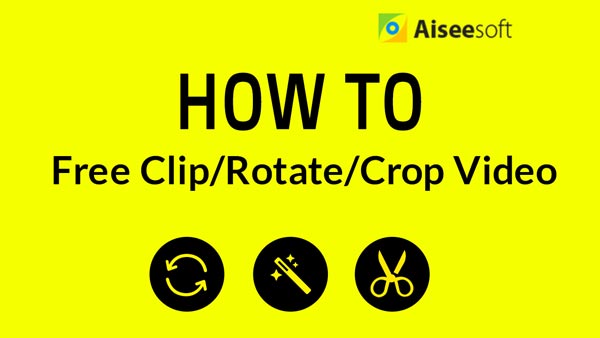La grabación de video en un teléfono inteligente siempre ha sido la favorita de las personas, especialmente para los usuarios de iPhone, porque el iPhone tiene una cámara de alta definición que les permite grabar o grabar videos con gran calidad. Como no somos profesionales, a veces las grabaciones de video parecen defectuosas a pesar de que pueden reproducirse directamente en el iPhone. Cuando descubre que la grabación no está ni en modo vertical ni horizontal, o que se muestra un borde negro con el video cuando se ve horizontalmente, definitivamente desea rotar el video del iPhone. Cómo rotar un video en iPhone? Este artículo está preparado para usted sobre cómo rotar videos de iPhone en iPhone/Windows/Mac.
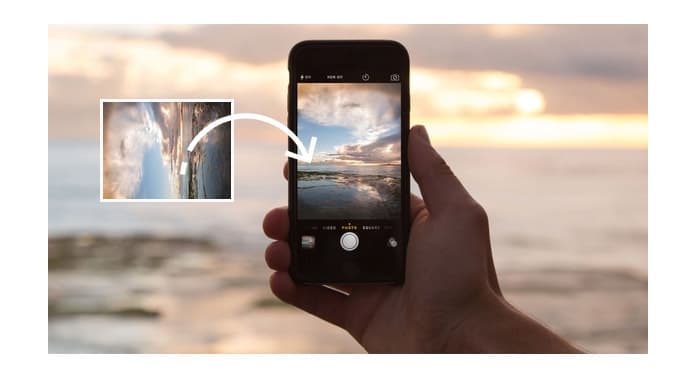
Rotar video de iPhone en iPhone
El iPhone no le permite rotar el video directamente, por lo que puede considerar descargar e instalar una aplicación de rotación de video en su iPhone. iMovie tiene una versión para iOS, por lo que muchas personas la elegirán. Sin embargo, iMovie parece un poco caro para los usuarios. Y en esta parte, nos gustaría recomendarle algunas aplicaciones gratuitas para rotar videos de iPhone.
| No. | Aplicación | Logotipo | Caracteristicas | Puntuación |
|---|---|---|---|---|
| 1 | Girar y voltear video |  |
|
 |
| 2 | Video rotar gratis |  |
|
 |
| 3 | tornado | 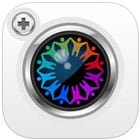 |
|
 |
| 4 | Vídeo cuadrado | 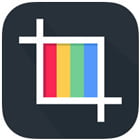 |
|
 |
| 5 | Vídeo giratorio |  |
|
 |
Puede seleccionar una aplicación de la lista anterior para rotar su video en iPhone directamente. Aquí tomaremos Video Rotate Free, la aplicación giratoria como ejemplo.
Paso 1 Importar y rotar videos de iPhone
Descarga Video Rotate Gratis para iPhone. Inicie la aplicación y verá que los archivos de video se muestran automáticamente. Y la aplicación le brinda cuatro opciones para el giro de video de iPhone.
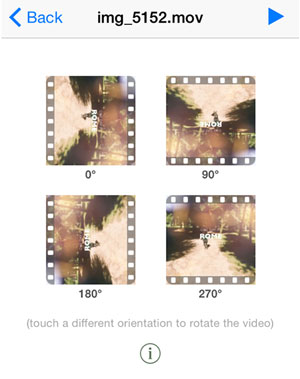
Paso 2 Guarde el video rotado del iPhone
Ofrece dos modos de rotación, y puede elegir el modo "Lento" o "Rápido" para mantener rotado el video del iPhone.
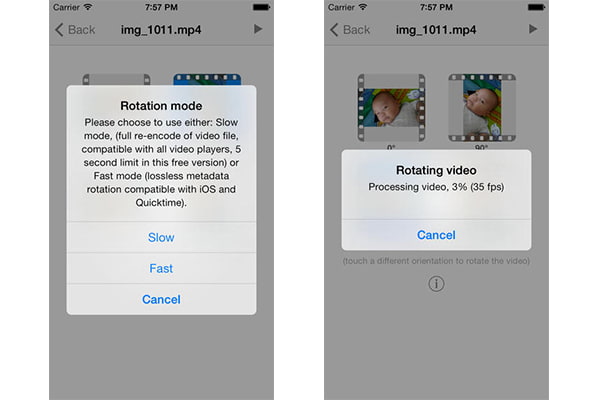
¿Quieres rotar videos de iPhone en Windows? O La pantalla del iPhone no gira siguiendo las formas anteriores? Entonces puedes intentar Free Video Editor.
Paso 1 Haga clic en "Rotar" para ingresar a la interfaz giratoria. Agregue el archivo de video a esta herramienta. Aquí puede rotar el video haciendo clic en el botón de rotación en 90 en el sentido de las agujas del reloj o en el sentido contrario.
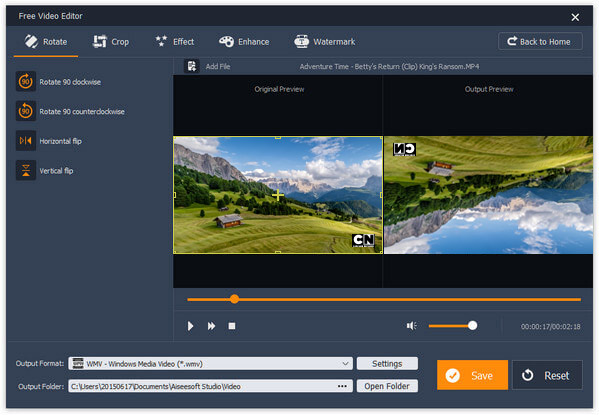
Paso 2 Si lo desea, puede voltear el archivo de video seleccionando el botón voltear para voltear el video vertical u horizontalmente como desee.
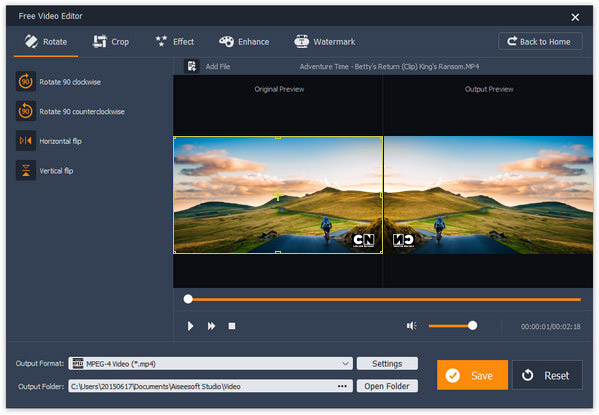
Paso 3 Haga clic en "Guardar" para comenzar a rotar el archivo de video.
Después de rotar el video con éxito, puede usar la herramienta de transferencia de iPhone para ayudarlo a colocar el video rotado en su iPhone. Aprenda de este artículo a poner video en iPhone.